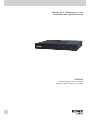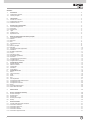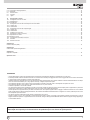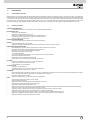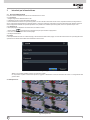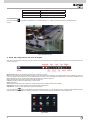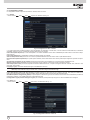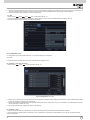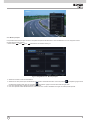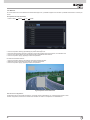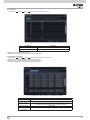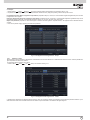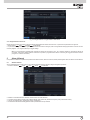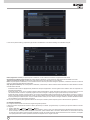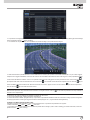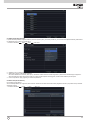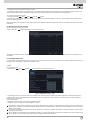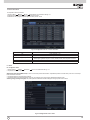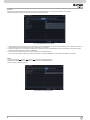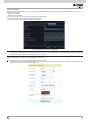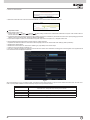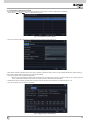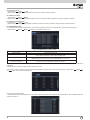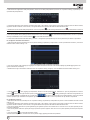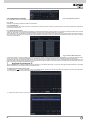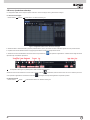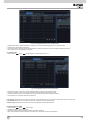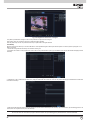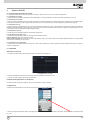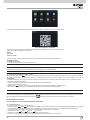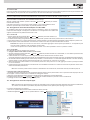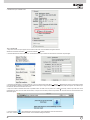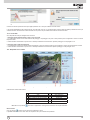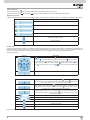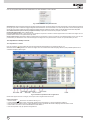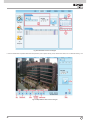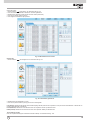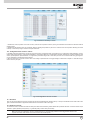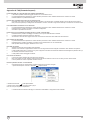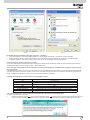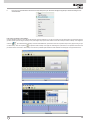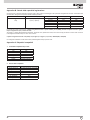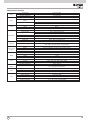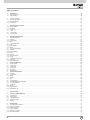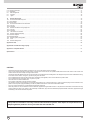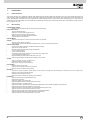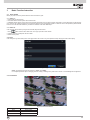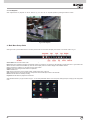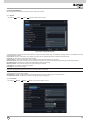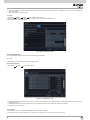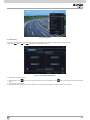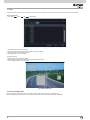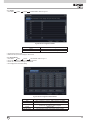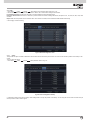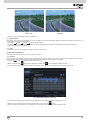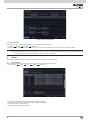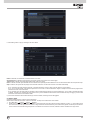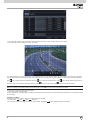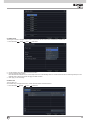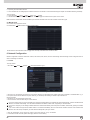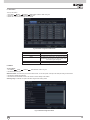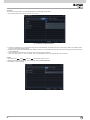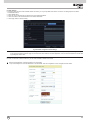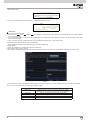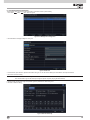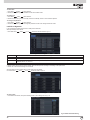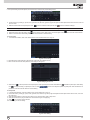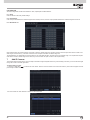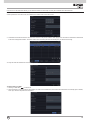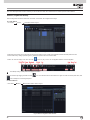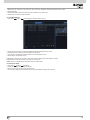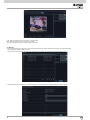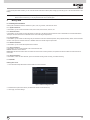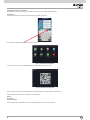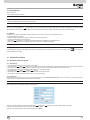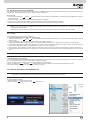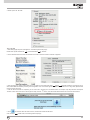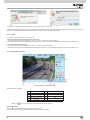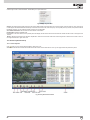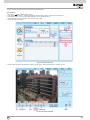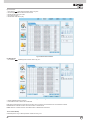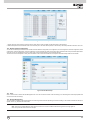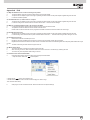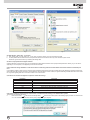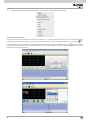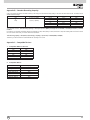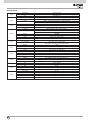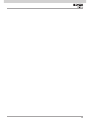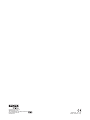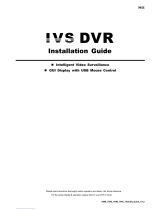Elvox 46540.F04 Istruzioni per l'uso
- Categoria
- Videoregistratori digitali (DVR)
- Tipo
- Istruzioni per l'uso

46540.H16
DVR AHD 1080p 16 canali + 8 canali IP
AHD DVR 1080p 16 channel + 8 channel IP
Manuale per il collegamento e l’uso
Installation and operation manual

2
Sommario
1 Introduzione .................................................................................................................................................................................................................2
1.1 Presentazione del DVR ................................................................................................................................................................................................. 2
1.2 Funzioni principali .........................................................................................................................................................................................................2
2 Telecomando ...............................................................................................................................................................................................................4
2.1 Controllo con il mouse ...................................................................................................................................................................................................4
2.1.1 Collegamento del mouse ..............................................................................................................................................................................................4
2.1.2 Utilizzo del mouse .........................................................................................................................................................................................................4
3 Istruzioni per le funzioni base ....................................................................................................................................................................................5
3.1 Accensione/Spegnimento .............................................................................................................................................................................................5
3.1.1 Accensione ....................................................................................................................................................................................................................5
3.1.2 Spegnimento .................................................................................................................................................................................................................5
3.2 Login .............................................................................................................................................................................................................................5
3.3 Anteprima Live ..............................................................................................................................................................................................................5
3.4 Riproduzione Live .........................................................................................................................................................................................................6
4 Guidaallacongurazionedelmenuprincipale ........................................................................................................................................................6
4.1 Congurazionedibase .................................................................................................................................................................................................7
4.1.1 Sistema .........................................................................................................................................................................................................................7
4.1.2 Data e ora .....................................................................................................................................................................................................................7
4.1.3 DST ...............................................................................................................................................................................................................................8
4.2 CongurazioneLive ......................................................................................................................................................................................................8
4.2.1 Live ................................................................................................................................................................................................................................8
4.2.2 Monitor principale .......................................................................................................................................................................................................... 8
4.2.3 Maschera ......................................................................................................................................................................................................................10
4.3 Congurazionedellaregistrazione ................................................................................................................................................................................ 10
4.3.1 Attivazione .....................................................................................................................................................................................................................11
4.3.2 Bit Rate di registrazione ................................................................................................................................................................................................11
4.3.3 Tempo ...........................................................................................................................................................................................................................12
4.3.4 Indicazioni a video .........................................................................................................................................................................................................12
4.3.5 Riciclo della registrazione .............................................................................................................................................................................................13
4.3.6 Istantanea .....................................................................................................................................................................................................................13
4.4 Congurazioneprogrammazione ..................................................................................................................................................................................13
4.4.1 Programmazione ........................................................................................................................................................................................................... 13
4.4.2 Programmazione movimento ........................................................................................................................................................................................14
5 Congurazioneallarme ..............................................................................................................................................................................................14
5.1 Sensore d’allarme .........................................................................................................................................................................................................14
5.2 Allarme movimento .......................................................................................................................................................................................................14
5.3 Perdita video .................................................................................................................................................................................................................15
5.5 Altri allarmi ....................................................................................................................................................................................................................16
5.5 Uscita allarme ...............................................................................................................................................................................................................17
6 Congurazionerete.....................................................................................................................................................................................................18
6.1 Rete ...............................................................................................................................................................................................................................18
6.2 Flusso secondario .........................................................................................................................................................................................................19
6.3 Email .............................................................................................................................................................................................................................19
6.4 Server ............................................................................................................................................................................................................................20
6.5 NAT ...............................................................................................................................................................................................................................20
6.6 Altre impostazioni .......................................................................................................................................................................................................... 21
6.7 Congurazionedellagestioneutente ............................................................................................................................................................................ 23
6.8 CongurazionePTZ ......................................................................................................................................................................................................24
6.9 Congurazioneavanzata ..............................................................................................................................................................................................26
6.9.1 Reset ............................................................................................................................................................................................................................. 26
6.9.2 Importazione/esportazione ............................................................................................................................................................................................ 26
6.9.3 Elenco Blocca/Consenti ................................................................................................................................................................................................26
7. Add IP camera .............................................................................................................................................................................................................26
8 Ricerca, riproduzione e backup ................................................................................................................................................................................. 28
8.1 Ricerca cronologica .......................................................................................................................................................................................................28
8.2 Ricerca evento ..............................................................................................................................................................................................................28
8.3 Gestionele ..................................................................................................................................................................................................................29
8.4 Ricerca per immagine ...................................................................................................................................................................................................29
8.5 Backup ..........................................................................................................................................................................................................................30
9 Gestione del DVR ........................................................................................................................................................................................................31
9.1 Controllo delle informazioni di sistema ..........................................................................................................................................................................31
9.1.1 Informazioni di sistema .................................................................................................................................................................................................31
9.1.2 Informazioni sull'evento .................................................................................................................................................................................................31
9.1.3 Informazioni sul log .......................................................................................................................................................................................................31
9.1.4 Informazioni sulla rete ...................................................................................................................................................................................................31
9.1.5 Informazioni sugli utenti online ...................................................................................................................................................................................... 31
I

1
9.1.6 Informazioni sulla registrazione ....................................................................................................................................................................................31
9.1.7 QRCODE .....................................................................................................................................................................................................................31
9.2 Gestione disco .............................................................................................................................................................................................................32
9.3 Upgrade .......................................................................................................................................................................................................................32
9.4 Logoff ...........................................................................................................................................................................................................................32
10 Sorveglianza in remoto ..............................................................................................................................................................................................32
10.1 Sorveglianza in remoto con NAT ..................................................................................................................................................................................32
10.1.1 Settaggio NAT ..............................................................................................................................................................................................................32
10.1.2 Accesso NAT ................................................................................................................................................................................................................33
10.2 Sorveglianza in remoto da Internet Explorer via LAN e WAN ......................................................................................................................................33
10.2.1 Tramite LAN .................................................................................................................................................................................................................33
10.2.2 Tramite WAN ................................................................................................................................................................................................................33
10.3 Sorveglianza in remoto da computer Apple .................................................................................................................................................................33
10.3.1 Tramite LAN .................................................................................................................................................................................................................34
10.3.2 Tramite WAN ................................................................................................................................................................................................................35
10.4 Anteprima Live in remoto .............................................................................................................................................................................................35
10.5 Riproduzioneebackupinremoto ................................................................................................................................................................................35
10.5.1 Riproduzione in remoto ................................................................................................................................................................................................37
10.5.2 Backup in remoto .........................................................................................................................................................................................................37
10.6 Congurazionedelsistemainremoto ..........................................................................................................................................................................39
10.7 Strumenti ......................................................................................................................................................................................................................40
10.8 Gestione in remoto .......................................................................................................................................................................................................40
Appendice A
Domande frequenti (FAQ) .......................................................................................................................................................................................................41
Appendice B
Calcolo della capacità di registrazione ....................................................................................................................................................................................44
Appendice C
Dispositivicompatibili ..............................................................................................................................................................................................................44
Speciche4-CH .....................................................................................................................................................................................................................45
I
ATTENZIONE
- Leggere attentamente questo manuale dell'utente per accertarsi di poter utilizzare il dispositivo correttamente e in modo sicuro.
- Ilmanualepotrebbecontenereindicazionitecnichenoncorretteederroridistampa.Gliaggiornamentiverrannoaggiuntiallanuovaversionedelmanuale.
Ilcontenutodelmanualeèsoggettoamodicasenzapreavviso.
- Utilizzareildispositivoesclusivamenteconiltipoalimentatoreindicatosullatarghetta.Primadell'usovericarelatensionedell'alimentazione.Seildispo-
sitivo non deve essere utilizzato per un lungo periodo di tempo, scollegare la spina dalla presa.
- Noninstallareildispositivovicinoafontidicalore,qualiradiatori,bocchettediariacalda,stufeoaltridispositivicheproduconocalore.
- Non installare il dispositivo vicino all'acqua. Pulire esclusivamente con un panno asciutto.
- Collocareildispositivoinun'areabenventilata.
- Non spegnere il DVR durante la registrazione normale! La sequenza corretta per spegnere il DVR è di interrompere prima la registrazione e quindi sele-
zionareiltasto"spegnimento"adestradellabarradeimenuperuscire,innetoglierel'alimentazione.
- Questodispositivoèun'apparecchiaturaperutilizzoinambientichiusi.Nonesporrel'apparecchiaturaapioggiaoambientiumidi.Nelcasoincuimateriali
solidioliquidipenetrinoall'internodell'apparecchiatura,disconnettereimmediatamentel'alimentazioneerivolgersiauntecnicoqualicatoperfarcontrol-
lare il dispositivo prima di riavviarlo.
- Non tentare di riparare il dispositivo senza l'ausilio o l'approvazione di un tecnico.
- Quandoilprodottoèinuso,sonoapplicabiliicontenutidiMicrosoft,AppleeGoogle.Leimmaginieleschermatediquestomanualehannoloscopodi
spiegare l'utilizzo del prodotto. La proprietà dei marchi commerciali, dei logo e altre proprietà intellettuali relative a Microsoft, Apple e Google appartengo-
no alle suddette aziende.
Questoprodottoèdestinatoesclusivamenteall’utilizzoinimpiantidivideosorveglianzaTVacircuitochiusoe,
Vimar SpA non risponde per la manomissione del prodotto e per l’uso diverso da quello previsto.

2
I
1 Introduzione
1.1 Presentazione del DVR
QuestomodelloèunAHD(AnalogHighDenitionDigitalVideoRecorder)DVRstandardadaltarisoluzione1080Pa16canalie8canaliIPcheimpiegachip
dielaborazionevideoadalteprestazionieunsistemaoperativoLinuxembedded.Utilizzainoltremoltedelletecnologiepiùavanzate,qualilostandardH.264
conunbassobitrate,DualStream,interfacciaSATA,uscitaHDMI/VGA,supportodelmouse,supportodelbrowserInternetExplorerconpienafunzionalità
dicontrolloremoto,lavisualizzazionesudispositivimobili(viatelefono),ecc.chenegarantisconolapotentefunzionalitàel’elevatastabilità.Grazieallesue
peculiaricaratteristiche,vieneimpiegatoampiamenteinbanche,telecomunicazioni,trasporti,fabbriche,magazzini,impiantidiirrigazioneecosìvia.
1.2 Funzioni principali
FORMATO COMPRESSIONE
• CompressionestandardH.264conbassobitrateemigliorequalitàdell'immagine
SORVEGLIANZA LIVE
• Supporta le uscite HDMI/VGA
• Supporta 16 CH AHD video input e 8 CH IP
• Supporta la protezione del canale nascondendo la visualizzazione Live
• Visualizzalostatodellaregistrazionelocaleeleinformazionidibase
• Supporto USB per il controllo totale
SUPPORTI DI REGISTRAZIONE
• SupportadueHDDSATAperregistrarepiùalungosenzalimitazioni
BACKUP
• SupportadispositiviUSB2.0perilbackup
• SupportailsalvataggiodeileregistratinelformatostandardAVIsucomputerremotoviaInternet
REGISTRAZIONE E RIPRODUZIONE
• Modi registrazione: Programmazione, Registrazione su allarme di rilevamento movimento
• Supporta la sovrascrittura (riciclo) dell'HDD quando questo è pieno
• Risoluzione,framerateequalitàdell'immagineregolabili
• Registrazione e riproduzione 16ch 1080p
• 4canaliaudiodisponibili
• Tre modi di ricerca delle registrazioni: ricerca cronologica, per evento e per immagine
• Riproduzione simultanea di 8 schermi
• Eliminazioneebloccoindividualedeileregistrati
• RiproduzioneinremototramiteNetworkClientviaLANoInternet
ALLARME
• Supporta 4 canali allarme in ingresso e 1 canale uscita generica
• Programmazione per il rilevamento movimento
• Pre registrazione e post registrazione
CONTROLLO PTZ
• SupportodivariprotocolliPTZ
• 128preimpostazioniPTZe8percorsiinavanzamentoautomatico.
• SupportodelcontrolloPTZinremotoviaInternet
SICUREZZA
• Personalizzazionedelleautorizzazioniutente:ricercanellog,congurazionedelsistema,audioaduevie,gestionele,gestionedisco,visualizza-
zione Live, registrazione manuale, riproduzione e visualizzazione Live da remoto
• Supporta 1 amministratore e 63 utenti
• Supporta la registrazione e il controllo del log eventi, eventi illimitati
RETE
• Supporto dei protocolli TCP/IP, DHCP, PPPoE, DDNS
• Supporto della tecnologia NAT
• SupportodelbrowserInternetExplorerperlavisualizzazioneinremoto
• SupportodellascansioneQRCODEtramiteclientmobile
• Supportalacongurazionedaconnessioneclient
• Supportodeldualstream.Lostreaminginreteèregolabileindipendentementeperadeguarsiallalarghezzadibandadellareteeall'ambiente.
• Supporta la cattura di immagini e la regolazione del colore in remoto
• Supporta la ricerca in remoto per ora ed evento e la riproduzione del canale con la cattura di immagini
• SupportailcontrolloPTZinremotoconpreimpostazionieavanzamenteoautomatico
• Supportalacongurazionetotaledeimenuinremoto,conlamodicadituttiiparametridelDVRinremoto
• SupportalasorveglianzaattraversodispositivimobiliqualiiPhoneesistemioperativiAndroideBlackberry
• SupportaCVM/ElvoxpergestirepiùdispositivisuInternet

3
I
Pannello posteriore
Front panel
Nome Descrizione
Spia di alimentazione Spia di alimentazione, quando è collegatalaluceèblu.
Spia HDD La luce diventabludurantelalettura/scrittura su HDD.
Spia rete La luce diventabluquandoè attivo l'accesso alla rete.
Spiabackup Lalucediventabluduranteilbackupdifile e dati.
Spia riproduzione La luce diventabludurantelariproduzione dei video.
Spia REC La luce diventabludurantela registrazione.
Pulsante di registrazione Consente di attivare manualmente la registrazione.
Pulsante di riproduzione Consente di accedere all'interfaccia di riproduzione.
Pulsante REW Tasto Indietro
Pulsante FF Avanti veloce
Pulsante MENU/+ 1. Consente di accedere al menu.
2. Aumenta i valori durante la configurazione
Pulsante BACKUP/- 1. Diminuisce i valori durante la configurazione.
2. Consente di accedere al modobackup.
Pulsante STOP/ESC 1. Esce dal modo riproduzione.
2. Esce dalla schermata o dallo stato corrente.
Pulsante di direzione/multischermo Cambiadirezioneperselezionare gli elementi.
Cambiailmododi visualizzazione schermo a 1/4/9/16 canali.
Pulsante Enter Conferma la selezione.
USB Connettersi al mouse USB, o un dispositivo di memorizzazione USB
Name Descriptions
AUDIO IN Ingresso audio, da collegare a un dispositivo di ingresso audio, come un microfono,
un trasduttore acustico, ecc.
AHD VIDEO IN Ingressi video AHD a 16 canali
VIDEO OUT Uscita video CVBS
AUDIO OUT Uscita audio, da collegare agli altoparlanti amplificati
GND Massa
RS485 Da collegare a una tastiera o a una telecamera Speed Dome. A per TX+; B per TX-
ALARM OUT Uscita relè, da collegare a un allarme esterno
ALARM IN Ingressi di allarme per il collegamento dei sensori
HDMI Da collegare a un dispositivo di visualizzazione ad alta definizione
VGA Da collegare a un monitor
LAN Porta di rete
USB Per il collegamento di una periferica di memoria o di un mouse USB
DC12V Ingresso alimentazione da 12 Vdc
Collegamenti
- Collegamenti video
Ingressovideo:leinterfaccedegliingressivideosonointerfacceBNC.IlsegnalediingressoèditipoPAL/NTSC(1,0Vpp,75Ω).
Uscitavideo:supportauscitevideoVGA/HDMI.Èpossibileeffettuareilcollegamentoalmonitortramitequesteinterfaccediuscitavideoincontemporaneaoin
modo indipendente.
Fig. 2
13579111315
CVBS AHD VIDEO IN HDMI
246810
12
14
16
VGALAN USB DC12V
RS485
A B
AUDIO
OUT
3 1
AUDIO IN
4 2
ALARM OUT
ALARM IN
4321
GND
GND
COM
NO
Power HDD Backup Net Play REC
1 2 3
Menu/+
4 5 6
Backup/-
7 8 9 0/10+
SEARCHZOOM
SPEED
FOCUS
ESC
PTZ
IRIS
Fig. 1
13579111315
CVBS AHD VIDEO IN HDMI
246810
12
14
16
VGALAN USB DC12V
RS485
A B
AUDIO
OUT
3 1
AUDIO IN
4 2
ALARM OUT
ALARM IN
4321
GND
GND
COM
NO
Power HDD Backup Net Play REC
1 2 3
Menu/+
4 5 6
Backup/-
7 8 9 0/10+
SEARCHZOOM
SPEED
FOCUS
ESC
PTZ
IRIS

4
I
Pulsante Funzione
REC Consente di attivare manualmente la registrazione.
Search Accede al modo di ricerca.
MENU Accede al menu.
Exit Esce dalla schermata corrente.
ENTER Conferma la scelta o la configurazione.
Pulsanti di direzione Spostano il cursore durante la configurazione.
ZOOM Esegue lo zoom avanti.
PIP Attiva la funzione PIP (Picture in Picture)
Controlla la riproduzione. Riproduci/Pausa/Stop/Precedente
Sezione/Sezione succ./Indietro/Avanti veloce
Multi Attiva il modo visualizzazione multi schermo.
Next Commuta tra immagine singola e gruppo di immagini.
SEQ Attivailmododwell automatico.
INFO Mostra le informazioni sul DVR come la versionedelfirmware,informazioni sull'HDD.
Telecomando
2.1 Controllo con il mouse
2.1.1 Collegamento del mouse
Per collegare il mouse utilizzare le porte USB sul pannello posteriore. Se il mouse non viene rilevato o non funziona, seguire questi passaggi:
1. Accertarsi che il connettore del mouse sia inserito nella porta USB.
2. Provare con un mouse di cui si è certi del funzionamento.
2.1.2 Utilizzo del mouse
Durante la registrazione Live:
Faredoppioclicsuqualsiasinestraditelecameraperpassareallavisualizzazioneaschermointero.Faredinuovodoppioclicpertornareallaschermata
precedente. Fare clic con il pulsante destro del mouse per visualizzare il menu con i controlli. Fare clic di nuovo con il pulsante destro per nasconderlo.
Durantelacongurazione:
Fare clic per inserire una determinata opzione. Fare clic con il pulsante destro per annullare l'opzione o tornare al menu precedente.Per inserire un valore in
unaschermataspecica,spostareilcursorenellacaselladiinserimentoefareclic.Vienevisualizzataunatastieravirtuale.Consentediimmetterenumeri,
lettereesimboli.FareclicsulpulsanteShift(Maiusc)perinserireletteremaiuscoleesimboli,fareclicdinuovosulpulsanteShiftperdisattivarlo.
Supportailtrascinamentoconilmouse.Adesempio,durantelacongurazionedell'areadirilevamentomovimento:fareclicsuPersonalizzato,tenerepre-
muto il pulsante sinistro e trascinare per impostare l'area di rilevamento movimento.
Tastiera virtuale per l'inserimento di numeri e lettere
Durante la riproduzione:
Fare clic per selezionare le opzioni. Fare clic con il pulsante destro per tornare al modo Live.
Durante il backup:
Fare clic per selezionare le opzioni. Fare clic con il pulsante destro per tornare all'immagine precedente.
Durante il controllo PTZ:
FareclicconilpulsantesinistroperselezionareipulsantichecontrollanolefunzioniPTZ.Fareclicconilpulsantedestropertornareallavisualizzazionelive.
Nota: Il mouse è lo strumento predenito per tutte le operazioni, salvo diversa indicazione.
2 Telecomando
UtilizzaduebatterieAAA.
1. Aprireilcoperchiodelvanobatterie.
2. Inserirelebatterie.Fareattenzioneallapolarità(+e-).
3. Riposizionareilcoperchiodelvanobatterie.
Elementi da controllare se il telecomando non funziona.
1. Vericare la polarità delle batterie.
2. Controllare la carica rimanente delle batterie.
3. Controllare che il sensore IR del telecomando non sia coperto.
4. Controllare che l'ID del telecomando corrisponda al DVR.
Seiltelecomandononfunzionadopoaverinseritolebatterie,sostituireiltelecomandoorivolgersialpropriorivenditore.

5
I
3 Istruzioni per le funzioni base
3.1 Accensione/Spegnimento
Prima di accendere l'unità assicurarsi che tutte le connessioni siano in ordine.
3.1.1 Accensione
1. Collegare l'apparecchio all'alimentazione di rete.
2.IldispositivosiavviaeilLEDdialimentazionediventablu.
3.Vienevisualizzataunanestraconlaproceduraguidataincuisonoindicateleinformazionisulfusoorario,l'impostazionedell'ora,lacongurazionedi
rete,lacongurazionediregistrazioneelagestionedeldisco.L'utentepuòeseguirelacongurazioneinquestaschermatafacendoriferimentoallaproce-
duradicongurazionedescrittaneicapitolicorrispondenti.Sesipreferiscenonutilizzarelaproceduraguidata,fareclicsulpulsanteExitperuscire.
3.1.2 Spegnimento
L'utentepuòspegnereildispositivoconiltelecomando,latastieraeilmouse.
1. Andare al Menu
eselezionarel'icona"Spegnimento"peraprirelanestradispegnimento.
2. Fare clic su OK. Dopo qualche istante l'unità si spegne.
3. Scollegare l'alimentazione.
3.2 Login
L'utentepuòeffettuarel'accessoconcredenziali(login)odisconnettersidalsistemaDVR(logoff).Unavoltadisconnessol'utentenonpotràeseguirealcuna
operazioneadeccezionedellamodicadellavisualizzazionemultischermo.
Fig.3-1Login
Avviso: Il nome utente predenito è "admin" e la password "123456".
Per la procedura completa di modica della password, l'aggiunta o l'eliminazione di utenti, far riferimento alla sezione 4.7 Congurazione della
gestione utente.
3.3 Anteprima Live
Fig.3-2Anteprimalive

6
I
Simbolo
Significato
Verde
Registrazione manuale
Giallo
Registrazione per rilevamento movimento
Blu
Registrazione programmata
3.4 Riproduzione Live
Fare clic sul pulsante per riprodurre la registrazione. Far riferimento alla Fig. 3-3. Utilizzare i pulsanti sullo schermo per eseguire le varie
funzioni.
Fig.3-3RiproduzioneLive
4.Guidaallacongurazionedelmenuprincipale
FareclicconilpulsantedestrodelmouseopremereilpulsanteFNsulpannelloanteriorepervisualizzarelabarradeicomandiinfondoallaschermata.Far
riferimento alla Fig. 4-1.
Fig.4-1Barradeglistrumentidelmenuprincipale
Modoschermo: fare clic per selezionare il modo schermo, ad esempio 1/4 canali.
Dwell:lafunzioneDwellconsentedivisualizzareimmaginiLivedidiversetelecamereinsequenza.Leimmaginipossonoesserevisualizzatesucanalesin-
goloocomegrigliadadiversetelecamere.IlmodoDwellèattivatosoloquandoilmododivisualizzazioneselezionatononèingradodivisualizzaretuttele
telecameredisponibili.Colore:attivarequestopulsanteperregolareilcoloredelleimmaginiLive.
Colore: attivare questo pulsante per regolare il colore delle immagini Live.
E-Zoom: ingrandimento elettronico dell'immagine su canale singolo.
Audio: attiva l'audio.
Snap: utilizzare questo pulsante per scattare foto. Queste immagini vengono salvate automaticamente nell'HDD.
Registrazione: fare clic su questo pulsante per avviare/interrompere la registrazione.
Riproduzione:fareclicsuquestopulsanteperriprodurreileregistrati.
Fare clic sul pulsante
MenupervisualizzarelaschermataillustratanellaFig.4-2.Pervisualizzareilmenuprincipaleèinoltrepossibilepremereil
pulsanteMENUsulpannelloanterioreoutilizzareiltelecomando.Fareclicsull'iconaSetuppervisualizzareilmenudicongurazione:
Fig4-2Setup

7
I
4.1Congurazionedibase
Lacongurazionedibasecomprendetresottomenu:sistema,dataeoraeDST.
4.1.1 Sistema
1. Andare a Menu Setup Basic System.FarriferimentoallaFig.4-3.
Fig.4-3Congurazionedibase-Sistema
2.Inquestaschermataèpossibileimpostareilnomedeldispositivo,l'IDdispositivo,ilformatovideo,ilnumeromassimodiutentidellarete,larisoluzione
VGA/HDMI,lalinguaecosìvia.Ledenizionideisingoliparametrisonoleseguenti:
Device Name (Nome dispositivo):Ilnomedeldispositivo.PuòesserevisualizzatosullatoclientoCMS/NVMSperaiutarel'utenteariconoscereildispo-
sitivo in remoto.
Device ID (ID dispositivo): L'ID dispositivo si utilizza per mappare il DVR con la tastiera.
Video Format (Formato video): Duemodi:PALeNTSC.Èpossibileselezionareilformatovideoinbaseaquellodellatelecamera.
PasswordCheck(Richiedipassword):sequestaopzioneèattivata,l'utentedeveinserirenomeutenteepasswordpereseguireleoperazionicorrispon-
denti.
ShowSystemTime(Mostraoradelsistema): selezionare questa opzione per visualizzare l'ora corrente durante la visualizzazione Live.
Max Online Users (Utenti online max): consente di impostare il numero massimo consentito di accessi contemporanei al DVR.
Video Output (Uscita video): consente di impostare la risoluzione dell'interfaccia Live, compresa nel seguente intervallo: VGA 800 * 600, VGA 1024 * 768,
VGA 1280 * 1024 e HDMI.
Language (Lingua): consente di selezionare la lingua di visualizzazione dei menu.
Nota: dopo aver modicato la lingua e l'uscita video, è necessario eseguire nuovamente il login.
Logout After (Minutes) [Disconnetti dopo (minuti)]:èpossibileimpostareunvaloreditempoperloschermo(30s,60s,180s,300s).Seilsistemanon
rileva alcuna attività durante il periodo di tempo impostato, esegue automaticamente il logout e torna alla schermata di login.
ShowWizard(Mostracongurazioneguidata): se questa opzione è selezionata, ogni volta che il sistema viene avviato viene visualizzata la procedura di
impostazioneguidataincuièpossibileeseguirelacongurazionedibase.
NoImageWhenLogout(Nessunaimmagineallogout):se si seleziona questa opzione dopo il logout non viene visualizzata alcuna immagine.
4.1.2 Data e ora
1. Andare a Menu
Setup Basic Date & Time. Far riferimento alla Fig. 4-4.
Fig.4-4Congurazionedibase-Dataeora

8
I
2. Consentediimpostareilformatodata,ilformatoora,ilfusoorariodell'interfaccia:selezionarelacasella"synctimewithNTPserver"(sincronizzal'oracon
serverNTP)peraggiornareilsistemainbaseaidatidelserverNTP.Èinoltrepossibileimpostaremanualmenteladatadelsistema.
3. Fareclicsulpulsante"Apply"(Applica)persalvareleimpostazioni.
4.1.3 DST
1. Andare a Menu
Setup Basic DST. Far riferimento alla Fig. 4-5.
2.Inquestaschermataèpossibileattivarel'oralegale,ladifferenzadifusoorario,ilmodo,mese/settimana/datadiinizioedine,ecc.
3.Fareclicsulpulsante"Apply"(Applica)persalvareleimpostazioni.
Fig.4-5Congurazionedibase-DST
4.2CongurazioneLive
LacongurazioneLiveincludequattrosottomenu:Live,monitorprincipale,spotemaschera.
4.2.1 Live
Inquestaschermataèpossibileimpostareilnomedellatelecameraeregolareicolori.
Per impostare il nome della telecamera:
1. Andare a Menu Setup Live. Far riferimento alla Fig. 4-6.
2. Quando si fa clic sull'area del nome della telecamera viene visualizzata una tastiera virtuale. Selezionare le lettere e/o i numeri sulla tastiera per inserire
il nome che si desidera visualizzare sull'immagine Live.
3. Selezionarelacasellacorrispondentealnomedellatelecameranell'areaShowname(Mostranome).Pervisualizzareilnomedellatelecamerapertutti
i canali, selezionare la casella "All" (Tutti).
4. Fareclicsulpulsante"Apply"(Applica)persalvareleimpostazioni.
Per impostare il colore:
1.Fareclicsulpulsante"Setting"(Impostazioni)diunatelecamera/canalespecicipervisualizzarelanestraillustratadiseguito:
2.Inquestanestraèpossibileregolarelaluminosità,ilcolore,lasaturazioneeilcontrastoperlavisualizzazioneLive.Fareclicsulpulsante"OK"per
salvare le impostazioni.
Fig.4-6CongurazioneLive-Live

9
I
4.2.2 Monitor principale
LeimpostazionidelmonitorprincipaleconsentonodiimpostarelasequenzadellatelecamerainmodovisualizzazioneLive.Percongurareilmonitor
principale seguire questa procedura:
1. Andare a Menu Setup Live Main Monitor. Far riferimento alla Fig. 4-7.
Fig.4-7CongurazioneLive-Monitorprincipale
2. Selezionare il canale e il modo di visualizzazione.
3. SelezionareunvaloreperiltempodivisualizzazionediognischermonellacasellaDwellTime.Fareclicsulpulsante
per impostare i gruppi di canali
precedentidelleimmaginiDwell.Fareclicsulpulsante
perimpostareigruppidicanalisuccessividelleimmaginiDwell.
4. Fareclicsulpulsante"Apply"(Applica)persalvareleimpostazioni.
5. Fareclicsulpulsante"Dwell"nellabarradeimenunell'interfacciaLive.VerrannovisualizzateleimmaginiLivenellasequenzaimpostata.

10
I
4.3 Recorddicongurazione
CongurazioneRecordcomprendeseisottomenu:consentire,bitratediregistrazione,ora,riciclareregistrare,timbroescatto.
Primadicongurazione,assicurarsicheilDVRèstatoinstallatoconHDDehacompletatolasuainizializzazione.
4.2.3Maschera
Sevisonoelementichenonsidesiderasianovisibilinell'immagineLive,èpossibilecongurareunamaschera.Èpossibilemascherarenoatreareeper
canale.
Perimpostarel'areadamascherare:
1. Andare a Menu Setup Live Mask.
2. Fare clic sul pulsante "Setting" (Impostazioni) per passare all'immagine Live.
3. Premere il pulsante sinistro del mouse e trascinare il cursore per impostare l'area da mascherare, come illustrato sotto.
4. Fare clic con il pulsante destro per uscire dalla schermata di impostazione della maschera.
5.Fareclicsulpulsante"Apply"(Applica)persalvareleimpostazioni.
Per eliminare l'area della maschera:
1. Fare clic sul pulsante "Setting" (Impostazioni) nella schermata della maschera.
2. Selezionare un'area mascherata e fare doppio clic sull'area per eliminarla.
3.Fareclicsulpulsante"Apply"(Applica)persalvareleimpostazioni.
Fig.4-8CongurazioneLive-Maschera
Fig.4-9Impostareareadamascherare

11
I
4.3.1 Attivazione
1. Andare a Menu
Setup Live Enable.FarriferimentoallaFig.4-10.
Parametro
Significato
Record (Registrazione)
Attiva/disattiva la registrazione per il canale selezionato
Audio
Attiva/disattiva la registrazione audio per il canale selezionato
2. Selezionare le caselle registrazione e audio.
3. Selezionare "All" (Tutti) per impostare gli stessi valori per tutti i canali.
Fig.4-10Congurazionedellaregistrazione-Attivazione
4.3.2 Bit Rate di registrazione
1. Andare a Menu
Setup Live Record Bitrate. Far riferimento alla Fig. 4-11.
2.Impostarevelocità,risoluzione,qualità,codicaebitratemassimo.
3. Selezionare "All" (Tutti) per impostare gli stessi valori per tutti i canali.
4.Fareclicsulpulsante"Apply"(Applica)persalvareleimpostazioni.
Parametro Significato
Rate (Velocità) 720P: 1-30 (NTSC) / 1-25 (PAL), 1080p 1-12 (PAL) 1-15 (NTSC)
Resolution (Risoluzione) Questa serie supporta 1080P.
Quality(Qualità) A un valore maggiore corrisponde una maggiore nitidezza dell'immagine registrata.
Sei opzioni: minima, inferiore,bassa,media,superiore e massima.
Encode (Codifica) VBR e CBR
Max Bit rate (velocità in
bitmassima)
Si deve regolare alla condizione della rete
Fig.4-11Congurazionedellaregistrazione-BitRatediregistrazione

12
I
4.3.3 Tempo
1. Andare a Menu
Setup Record Time per impostare il tempo di registrazione. Far riferimento alla Fig. 4-12.
2. Impostare il tempo di registrazione pre-allarme e post-allarme. Selezionare "All" (Tutti) per impostare gli stessi valori per tutti i canali.
Pre-alarmRecordTime(Tempodiregistrazionepreallarme): impostare il tempo, in secondi, in cui deve essere eseguita la registrazione prima che inizi
la registrazione vera e propria.
Post-alarmRecordTime(Tempodiregistrazionepostallarme):impostare il tempo, in secondi, in cui deve essere eseguita la registrazione dopo che la
registrazioneeffettivaèterminata,sonodisponibilileseguentiopzioni:10s,15s,20s,30s,60s,120s,180se300s.
Expire Time (Scadenza):impostareunvaloreditempoperlascadenzadelvideoregistrato.Superatataledata,ileregistrativerrannoeliminatiautomati-
camente.
3.Fareclicsulpulsante"Apply"(Applica)persalvareleimpostazioni.
Fig.4-12Congurazionedellaregistrazione-Tempo
4.3.4 Indicazioni a video
Questaopzioneconsentediattivareodisattivarelavisualizzazionedelnomedellatelecameraedell'indicazionedata/orasulvideo.Èanchepossibilesce-
glierelaposizionedeltimbrosulloschermo.
Perimpostareiltimbroprocederecomesegue:
1. Andare a Menu Setup Live Stamp. Far riferimento alla Fig. 4-13.
Fig.4-13Congurazionedellaregistrazione-Timbro
2.Selezionarelecaselledelnomedellatelecameraedata/ora.Fareclicsulpulsante"Setting"(Impostazione)perspecicarelaposizionedeltimbro.Èpos-
sibiletrascinareiltimbrodelnomedellatelecameraedidata/oranelpuntodesiderato.Farriferimentoallegureseguenti:

13
I
Prima del trascinamento Dopo il trascinamento
3. Selezionare "All" (Tutti) per impostare gli stessi valori per tutti i canali.
4.3.5 Riciclo della registrazione
Questa opzione consente di sovrascrivere i dati dell'HDD (riciclo) quando è pieno. Se attivata, quando tutto lo spazio dell'HDD è stato utilizzato, il sistema
eliminaautomaticamentelevecchieregistrazioniericiclalospazioliberato.Laproceduradiimpostazioneèlaseguente:
1. Andare a Menu
Setup Record RecycleRecord.
2.Selezionarelacasella"RecycleRecord"(Riciclaregistrazione)perattivareilriutilizzoautomatico.Sequestaopzioneèdisattivataononèselezionata,
quando l'HDD è pieno il DVR interrompe la registrazione.
3.Fareclicsulpulsante"Apply"(Applica)persalvareleimpostazioni.
4.3.6 Istantanea
Inquestaschermata(Snap)èpossibileimpostarelarisoluzione,laqualità,l'intervalloperleistantaneeeilnumerodiistantanee.
4.4Congurazioneprogrammazione
Lacongurazionedellaprogrammazioneincludeduesottomenu:programmazioneemovimento.
4.4.1 Programmazione
Inquestascheda(Schedule)èpossibilespecicarelaprogrammazionedellaregistrazionenormaleperisettegiornidellasettimana,24orealgiorno.Ogni
rigaidenticaunaprogrammazioneorariaperungiorno.Fareclicsullagrigliaperimpostareivalori.Laprogrammazioneorariaselezionataappareeviden-
ziata. Per impostare la programmazione, seguire questa procedura:
1. Andare a Menu Setup Schedule. Far riferimento alla Fig. 4-14.
2. Selezionare il canale e fare clic sul pulsante
peraggiungerelaprogrammazioneperungiornospecico.Fareclicsulpulsante per eliminare
la programmazione selezionata.
Sesidesideraapplicarel'impostazionedellaprogrammazionediuncanaleadaltriotuttiicanali,selezionareilcanaleefareclicsulpulsante"Copy"(Copia).
Fig.4-14Congurazioneprogrammazione-Programmazione
Èpossibileimpostarelaprogrammazionesettimanalefacendodoppioclicnell'areadellagriglia.Verràvisualizzatalanestradidialogoillustratanella4-15.
1.Selezionareungiornoefareclicsulpulsante"Add"(Aggiungi)perprogrammarel'oradiinizioel'oradine.Fareclicsu
per salvare.
2.Selezionarealtrigiornieaggiungereunaprogrammazioneoppurecopiareleimpostazionidaunprogrammaesistentesualtriutilizzandolavoce"Apply
Settings To" (Applica impostazioni a).

14
I
4.4.2 Programmazione movimento
Questa scheda consente di impostare la programmazione della registrazione attivata dal movimento. La procedura di impostazione è la seguente:
1. Andare a Menu Setup Schedule scheda Motion.
2.Laproceduradicongurazionedellaregistrazioneattivatadalmovimentoèanalogaaquelladicongurazionedellaprogrammazionenormale.Farriferi-
mento al paragrafo 4.4.1 Programmazione per maggiori dettagli.
Nota: La programmazione predenita della registrazione attivata dal movimento è 24x7. Se si desidera utilizzare la registrazione attivata dal
movimento, è necessario abilitare l'allarme movimento e impostare la programmazione allarme movimento (per maggiori informazioni vedere il
paragrafo 4.5.1 Allarme movimento).
Fig.4-15Programmazione-Programmazionesettimanale
5 Alarm (Allarme)
Le impostazioni di allarme comprendono l’impostazione di allarme sensore, allarme movimento, allarme perdita segnale video, altro allarme e uscita allarme.
5.1 Allarme sensore
Alcunimodellisupportanoquestafunzione.Percongurarel’allarmebasatosulsensore,eseguirelaseguenteprocedura:
1 - Andare in Main Menu Setup Alarm Sensor scheda Basic.
2-Abilitareicanaliselezionandolecaselledicontrolloaccantoaicanalidesiderati.
3-Impostareiltipodiallarmeinbasealtipodiallarmeattivato.Dueopzioni:NO(Normalmenteaperto)eNC(Normalmentechiuso).
4-Fareclicsulpulsante“Apply”(Applica)persalvarel’impostazione.
5 - Andare alla scheda Alarm Handling (Gestione allarmi). Selezionare il tempo di attesa.

15
I
6-Fareclicsulpulsante“Setting”(Impostazione)perattivarelavisualizzazionediunanestradidialogocomeillustratodiseguito.
Buzzer (Segnalatore acustico): Se questa opzione è selezionata, in caso di allarme viene attivato il segnalatore acustico locale.
ShowFullScreen(Mostraatuttoschermo): Se questa opzione è selezionata, in caso di allarme il canale scelto viene visualizzato sul monitor.
To Alarm Out (All’uscita allarme): Se selezionata, questa opzione attiva l’uscita relè esterna in caso di allarme.
Email:Sequestaopzioneèselezionata,incasodiallarmebasatosulsensoreprovenientedall’ingressospecicato,ilDVRibridoAHDinviaunaemaildi
avviso a un indirizzo di posta elettronica preimpostato.
Snap (Acquisisci istantanee): Sequestaopzioneèselezionata,alvericarsidiunallarmeilsistemacatturaistantaneedeicanaliselezionatielesalva
automaticamente nell’HDD.
- Andareallascheda“ToRecord”(Registrazione).Selezionareicanaliperlaregistrazione.Verrannoregistratiincasodiallarme.Fareclicsulpulsante“OK”
per salvare le impostazioni.
- Andareallascheda“ToPTZ”(PTZ).ImpostareleopzioniPreset(Preimpostazione),Cruise(Avanzamentoautomatico)eTrack(Percorso)perilPTZin
casodiallarmebasatosulsensore.ÈpossibileprogrammareunitàPTZsingoleomultiplepereseguirequestafunzioneperlostessoallarme.
- Andareallascheda“Schedule”(Programmazione).Laproceduradiimpostazionedellaprogrammazioneperl’allarmebasatosulsensoreèanalogaa
quelladicongurazionedellaprogrammazionenormale.Perulterioridettagli,fareriferimentoallaprogrammazionedellaregistrazione.Questopassaggio
èmoltoimportanteperl’allarmesensore.Anchesesiabilital’allarmesensorepertuttiicanaliesicongural’attivazione,ilrisultatodell’allarmesensore
nonsaràvisibilesenonsiaggiungealcunprogramma.
Sesiimpostaunprogrammaperlaregistrazionebasatasulsensoreperilmedesimoperiodotemporale,potrannoattivarsiancheleregistrazioni.
5.2 Allarme movimento
Percongurarel’allarmebasatosulmovimento,eseguirelaseguenteprocedura:
L’allarmemovimentocomprendeduesottomenu:“Motion”(Movimento)e“Schedule”(Programmazione).Laproceduraperimpostarel’allarmemovimento
è la seguente:
1 - Andare in Main Menu Setup Alarm Motion.
2- Abilitarel’allarmemovimento,impostareiltempodiattesadell’allarme,ovveroiltempocheilsistemaattendeprimadell’ulteriorerilevamentodelmovi-
mento. Ad esempio, se il tempo di attesa è impostato a 10 secondi, quando il sistema rileva un movimento, attiva l’allarme, ma nei successivi 10 secondi
nonrilevaalcunaltroallarmemovimento(relativoallospecicocanale).Sedurantetaleperiodol’apparecchiaturarilevaunaltromovimento,lointerpreta
come proseguimento del movimento precedente, altrimenti lo interpreta come un singolo movimento.

16
5-NellaschermataAreaèpossibiletrascinareilcursoresullabarradiscorrimentoperimpostareilvaloredellasensibilità(da1a8)Aunvaloremaggiore
corrispondeunamaggioresensibilitàalmovimento.Dalmomentochelasensibilitàèinuenzatadalcoloreedall’ora(giornoonotte)èpossibileimpostare
ilvaloreinbasealleeffettivecondizioni.Fareclicconilpulsantesinistrodelmousesullagrigliaetrascinarepereliminarel’area.Fareclicsull’icona
per impostare tutta l’area come area di rilevamento. Fare clic sull’icona
per cancellare l’area di rilevamento impostata. Fare clic sull’icona per pro-
varelasensibilitàinbaseallecondizionilocali.Quandovienerilevatoilmovimento,appareun’icona.Fareclicsull’icona
per salvare l’impostazione.
Fare clic sull’icona
per uscire dalla schermata corrente.
Nota: Prima di impostare il campo di rilevamento del movimento si consiglia di fare clic sull’icona
per cancellare l’impostazione del campo esistente ed
eseguire di nuovo l’impostazione.
6-Selezionare“All”(Tutti)pereffettuarelemedesimeimpostazionipertuttiicanali.
7-Fareclicsulpulsante“Apply”(Applica)persalvarel’impostazione.
8-Andareallascheda“Schedule”(Programmazione).Laproceduradiimpostazionedell’allarmebasatosulmovimentoèanalogaaquelladicongurazio-
ne della programmazione normale (per maggiori informazioni vedere il paragrafo 4.4.1, Programmazione della registrazione).
5.3 Video Loss Alarm (Allarme perdita video)
Èpossibilecongurarequestodispositivoinmodocherilevilaperditavideo.Laproceduradiimpostazioneèlaseguente:
- Andare in Main Menu Setup Alarm Video Loss.
-Laproceduradicongurazionedell’attivazionedell’allarmediperditavideoèanalogaaquellain“AlarmHandling”(perulterioriinformazioni,vederel’im-
postazione Sensor Alarm Handling).
3-Laproceduradicongurazionedell’attivazionedell’allarmedimovimentoèanalogaaquellain“AlarmHandling”(Gestioneallarmi)(perulterioridettagli,
vedere l’impostazione Sensor Alarm Handling).
4-UnavoltafattoclicsulpulsanteArea,vienevisualizzataunanestradidialogocomequellaillustratadiseguito
I

17
5.4OtherAlarm(Altroallarme)
Inquestaschedaèpossibilecongurarel’allarmeperDiskFull(Discopieno),IPConict(ConittoIP),l’eventoDisconnect(Disconnessione),DiskAttenua-
tion (Riduzione disco) o Disk Lost (Perdita disco).
1 - Andare in Main Menu Setup Alarm Other Alarm.
2 - Utilizzare il menu a discesa e selezionare l’evento o l’allarme.
3 - Selezionare le opzioni di attivazione desiderate.
Sel’eventoselezionatoè“DiskFull”(Discopieno),utilizzarelacasellaadiscesa“DiskShortageAlarm”(Allarmediscoinsufciente)perscegliereun
valore di soglia per lo spazio rimanente su HDD. Se il valore di soglia impostato viene raggiunto, il sistema attiva l’allarme per disco pieno.
4- Fareclicsulpulsante“Apply”(Applica)persalvarel’impostazione.
5.5 Alarm Out (Uscita allarme)
Per impostare l’uscita allarme:
Alcunimodellipotrebberononsupportarequestafunzione.SelezionarelacaselladicontrolloBuzzer(Segnalatoreacustico)eimpostareiltempodiattesa
dell’allarme acustico.
1 - Andare in Main Menu Setup Alarm Alarm Out.
I

18
I
6Congurazionerete
Lacongurazionedireteincludeseisottomenu:rete,ussosecondario,email,server,NATealtreimpostazioni.SesiprevedediutilizzareilDVRperilmo-
nitoraggioinrete,ènecessariocongurareleimpostazionidirete.
6.1 Rete
Percongurarelarete:
1. Andare a Menu Setup Network schedaNetwork.FarriferimentoallaFig.6-1.
Fig.6-1Congurazionedirete-Rete
2.ImpostarelaportaHTTP.IlnumerodiportaHTTPpredenitoè80.Seilvalorevienemodicatoènecessarioaggiungereilnumerodiportaquandosi
immette l'indirizzo IP nel campo dell'indirizzo di Internet Explorer. Ad es. se la porta HTTP è 82 e l'indirizzo IP è http://192.168.0.25, inserire il seguente
indirizzo IP: http://192.168.0.25:
82 in Internet Explorer.
3.Impostarelaportadelserver.Laportadiserverpredenitaè6036.
4. Collegarsi a Internet. Esistono tre modi per collegarsi a Internet.
Se è attivato un server DHCP e si desidera che il DVR ottenga automaticamente l'indirizzo IP e altre impostazioni di rete da quel server, selezionare la
casellaaccantoa"ObtainanIPaddressautomatically"(OttieniindirizzoIPautomaticamente).Ildispositivocompileràl'indirizzoIP,lasubnetmask,l'IP
gatewayeilserverDNS.
Sesidesideracongurareleimpostazionimanualmente,deselezionare"ObtainanIPaddressautomatically"eimmetterel'indirizzoIP,lasubnetmask,
l'IPgatewayeilserverDNS.
SecisicollegaaInternettramitePPPoE,deselezionare"ObtainanIPaddressautomatically"eselezionarelacasellaPPPoE,quindiimmetterenome
utenteepassword.AlterminedellacongurazioneilDVRsicollegheràautomaticamenteallarete.
2 - Immettere il nome relè e selezionare il tempo di attesa.
3-Andareallascheda“Schedule”(Programmazione).Laproceduradiimpostazionedellaprogrammazioneperl’uscitaallarmeèanalogaaquelladicon-
gurazione della programmazione normale (per maggiori informazioni vedere il paragrafo 6.3, Programmazione della registrazione).
Percongurareilsegnalatoreacustico:
4 - Andare in Main Menu
Setup Alarm Alarm Out Buzzer.
5 - Selezionare la casella Buzzer (Segnalatore acustico) e impostare il tempo di attesa dell’allarme. In tal modo, quando il sistema entra in allarme viene
attivato il segnalatore acustico.
Nota: L’uscitaallarmeeilsegnalatoreacusticodevonoessereprimaabilitatielerispettiveprogrammazionidevonocontemplarelaprogrammazionediatri
tipi di allarmi.
5.6 Manual Alarm (Allarme manuale)
Alcuni modelli supportano questa funzione.
Andare in Main Menu nestraManualAlarmcomeillustratodiseguito.
Sceglierel’uscitaallarmeefareclicsulpulsante“Alarm”(Allarme)perattivarel’allarmemanualmente.Fareclicsulpulsante“Clear”(Cancella)percancel-
lare l’allarme.
La pagina si sta caricando...
La pagina si sta caricando...
La pagina si sta caricando...
La pagina si sta caricando...
La pagina si sta caricando...
La pagina si sta caricando...
La pagina si sta caricando...
La pagina si sta caricando...
La pagina si sta caricando...
La pagina si sta caricando...
La pagina si sta caricando...
La pagina si sta caricando...
La pagina si sta caricando...
La pagina si sta caricando...
La pagina si sta caricando...
La pagina si sta caricando...
La pagina si sta caricando...
La pagina si sta caricando...
La pagina si sta caricando...
La pagina si sta caricando...
La pagina si sta caricando...
La pagina si sta caricando...
La pagina si sta caricando...
La pagina si sta caricando...
La pagina si sta caricando...
La pagina si sta caricando...
La pagina si sta caricando...
La pagina si sta caricando...
La pagina si sta caricando...
La pagina si sta caricando...
La pagina si sta caricando...
La pagina si sta caricando...
La pagina si sta caricando...
La pagina si sta caricando...
La pagina si sta caricando...
La pagina si sta caricando...
La pagina si sta caricando...
La pagina si sta caricando...
La pagina si sta caricando...
La pagina si sta caricando...
La pagina si sta caricando...
La pagina si sta caricando...
La pagina si sta caricando...
La pagina si sta caricando...
La pagina si sta caricando...
La pagina si sta caricando...
La pagina si sta caricando...
La pagina si sta caricando...
La pagina si sta caricando...
La pagina si sta caricando...
La pagina si sta caricando...
La pagina si sta caricando...
La pagina si sta caricando...
La pagina si sta caricando...
La pagina si sta caricando...
La pagina si sta caricando...
La pagina si sta caricando...
La pagina si sta caricando...
La pagina si sta caricando...
La pagina si sta caricando...
La pagina si sta caricando...
La pagina si sta caricando...
La pagina si sta caricando...
La pagina si sta caricando...
La pagina si sta caricando...
La pagina si sta caricando...
La pagina si sta caricando...
La pagina si sta caricando...
La pagina si sta caricando...
La pagina si sta caricando...
La pagina si sta caricando...
La pagina si sta caricando...
La pagina si sta caricando...
La pagina si sta caricando...
La pagina si sta caricando...
La pagina si sta caricando...
-
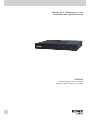 1
1
-
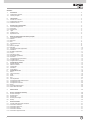 2
2
-
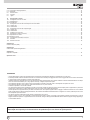 3
3
-
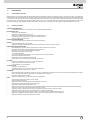 4
4
-
 5
5
-
 6
6
-
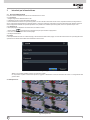 7
7
-
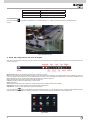 8
8
-
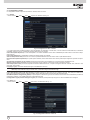 9
9
-
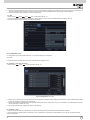 10
10
-
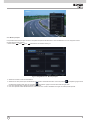 11
11
-
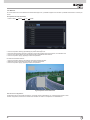 12
12
-
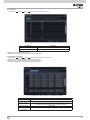 13
13
-
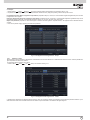 14
14
-
 15
15
-
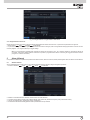 16
16
-
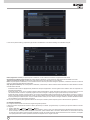 17
17
-
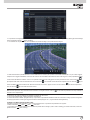 18
18
-
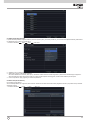 19
19
-
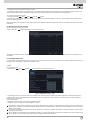 20
20
-
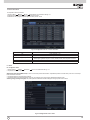 21
21
-
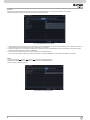 22
22
-
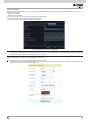 23
23
-
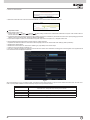 24
24
-
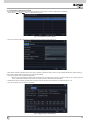 25
25
-
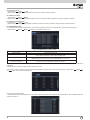 26
26
-
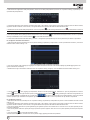 27
27
-
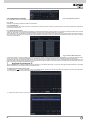 28
28
-
 29
29
-
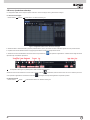 30
30
-
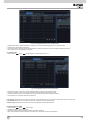 31
31
-
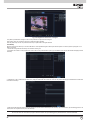 32
32
-
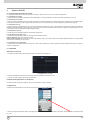 33
33
-
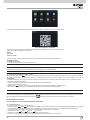 34
34
-
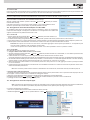 35
35
-
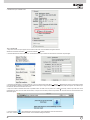 36
36
-
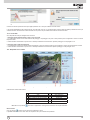 37
37
-
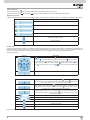 38
38
-
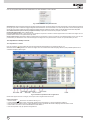 39
39
-
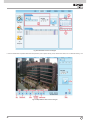 40
40
-
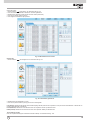 41
41
-
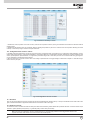 42
42
-
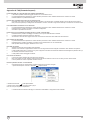 43
43
-
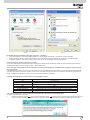 44
44
-
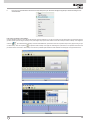 45
45
-
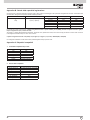 46
46
-
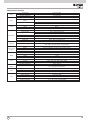 47
47
-
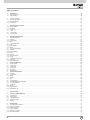 48
48
-
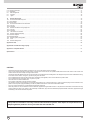 49
49
-
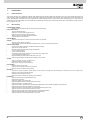 50
50
-
 51
51
-
 52
52
-
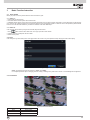 53
53
-
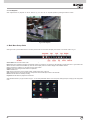 54
54
-
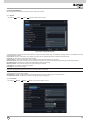 55
55
-
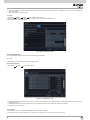 56
56
-
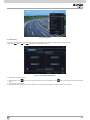 57
57
-
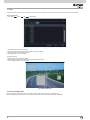 58
58
-
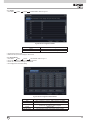 59
59
-
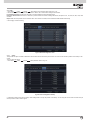 60
60
-
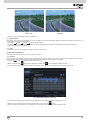 61
61
-
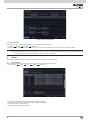 62
62
-
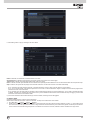 63
63
-
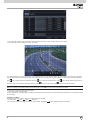 64
64
-
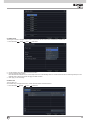 65
65
-
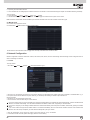 66
66
-
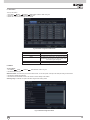 67
67
-
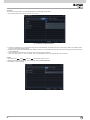 68
68
-
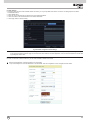 69
69
-
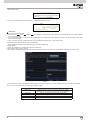 70
70
-
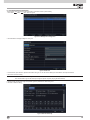 71
71
-
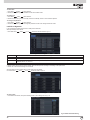 72
72
-
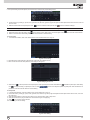 73
73
-
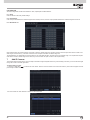 74
74
-
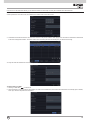 75
75
-
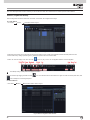 76
76
-
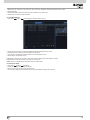 77
77
-
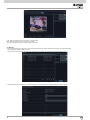 78
78
-
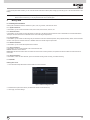 79
79
-
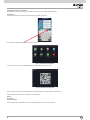 80
80
-
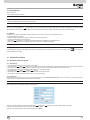 81
81
-
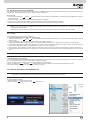 82
82
-
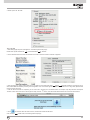 83
83
-
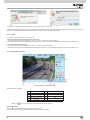 84
84
-
 85
85
-
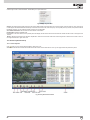 86
86
-
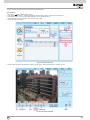 87
87
-
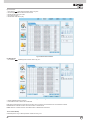 88
88
-
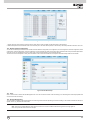 89
89
-
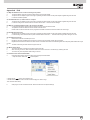 90
90
-
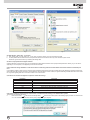 91
91
-
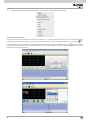 92
92
-
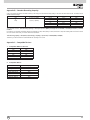 93
93
-
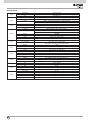 94
94
-
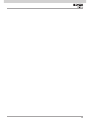 95
95
-
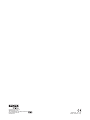 96
96
Elvox 46540.F04 Istruzioni per l'uso
- Categoria
- Videoregistratori digitali (DVR)
- Tipo
- Istruzioni per l'uso
in altre lingue
Documenti correlati
-
Elvox 46540.H08 Quick Manual
-
Elvox 46241.F04 Istruzioni per l'uso
-
Elvox 46241.F08 Manuale utente
-
Elvox 46840.D08 Manuale utente
-
Elvox 46340.F08 Manuale utente
-
Elvox 46241.F32H Quick Manual
-
Elvox 46540.F04 Quick Manual
-
Elvox 46840.D16 Istruzioni per l'uso
-
Elvox 46241.F32H Istruzioni per l'uso
-
Elvox 46235.020 Quick Manual
Altri documenti
-
Nedis SEC-DVR504 Manuale utente
-
Tyco ADEMD4B000TVS Manuale utente
-
Vimar 46916.001 Manuale utente
-
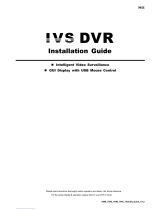 IVS System AVC793D Guida d'installazione
IVS System AVC793D Guida d'installazione
-
Comelit IPPTZ130IRA Manuale utente
-
Comelit IPPTZ120IR Manuale utente
-
Comelit IPPTZ120IRD Manuale utente
-
Samsung SHR-7160P Manuale utente
-
Comelit IPPTZ110IRA Istruzioni per l'uso
-
Samsung SHR-6162P Manuale utente